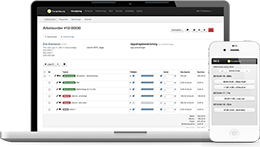När ni ansluter er till tjänsten får ni tillgång till Bokahem-admin. I Bokahem-admin lägger ni in företagsuppgifter och företagsbeskrivning som sedan blir synliga för slutkund vid bokning av tjänst. I Bokningsmotor gör ni även en mängd inställningar som styr hur och när era lediga luckor blir bokningsbara hos bokadirekt.se.
1. Settings (Inställningar)
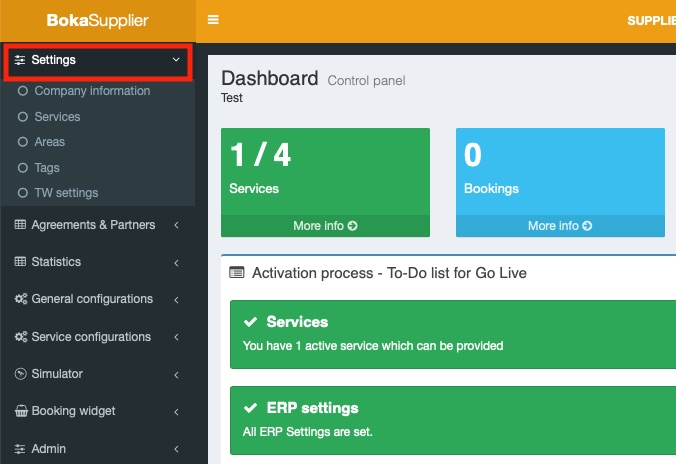
Under Settings uppe till höger i menyn anges grundläggande information om företaget, tjänster m.m.
1.1 Company information (Företagsinformation)
- Under Settings välj Company information.
- Informationen som anges under ”Information for the customers” kommer att vara synlig för slutkunder på Bokadirekt. ”Environment” (miljörabatt), ”Collective agreement” (kollektivavtal) och ”SMS-notification” (SMS-bekräftelse av bokning) kan ej ändras av er. För att ändra dessa kontakta Kundtjänst.
- Under ”Administrative information” anger ni kontaktperson som är den person hos er som står för kontakten med oss (visas ej på bokadirekt.se).
1.2 Services (Tjänster)
- Under ”Settings” välj Services.
- Här visas nu de tjänster som erbjuds via bokadirekt.se. Dessa tjänster är fördefinierade av bokadirekt.
- Välj minst en tjänst ni vill erbjuda via bokadirekt genom att klicka på ”Choose” till höger om tjänsten. Notera: För återkommande hemstädning kontrolleras de tre kommande tillfällena för att utesluta en ev. schemakrock.T.ex. för att erbjuda en återkommande hemstädning var 14:e dag kl. 08.00 – 12.00 med start måndag den 1:a juni så kontrolleras; måndag den 1:a juni, måndag den 15:e juni samt måndag den 29:e juni. Från och med det fjärde tillfället och framåt sker ingen kontroll.
- Klicka nu ”Edit” vid den valda tjänsten och ni kommer nu kunna koppla samman den valda tjänsten med er motsvarande Bokahem-tjänst i er TimeWave-domän (som ni tidigare skapat).Ni kan även koppla en tilläggstjänst som t.ex. Inställelseavgift eller Startavgift till tjänsten genom att under ”Startup service” välja aktuell avgift. Denna tilläggstjänst lägger sig i TimeWave som en separat ao-rad i samma arbetsorder som huvudtjänsten.Pris för tjänst och ev. tilläggstjänst hämtas inte från TimeWave (där ligger tjänsten med 0 kr/styck) utan från Bokningsmotorn (se 4.3 Service price nedan).Här kan ni även aktivera tjänsten, detta innebär att tjänsten kommer att bli synlig på bokadirekt.se. Ni skall dock avvakta med aktivera tjänsten tills dess ni färdigställt resten av konfigurationen. Under fliken ”Information data” kan ni ange tilläggsinformation som ni vill presentera för kunden. Ni anger vad ni ansvarar för (t.ex. rengöringsmedel), vad kunden ansvarar för (t.ex. att ha dammsugare hemma), och en tjänstebeskrivning.Här visas även en generell tjänstebeskrivning, denna gäller för samtliga leverantörer och kan inte ändras av er.
1.3 Areas (Områden)
Under ”Areas” kan ni skapa områden i vilka ni erbjuder era tjänster. Dessa områden kan sedan kopplas till era befintliga Områden i TimeWave och används när kunder söker leverantörer i sitt postnummerområde. Ni kommer även använda områden för att använda specifika intställelaseavgifter beroende på område och även skapa olika kampanjer för olika områden (ej lanserat).
Ett område i Bokningsmotorn måste inte vara kopplat till ett område i TimeWave men det underlättar för att vi skall kunna matcha optimala luckor (och gör även så att kunder som skapas via bokningsmotorn i er TimeWave-domän kopplas till ett Område i TimeWave), däremot måste ni ha minst ett Område upplagt i Bokningsmotorn.
- Under ”Settings” välj Areas.
- Klicka på ”Create”, namnge det område ni vill skapa och klicka på ”Spara”.
- När området är sparat, klicka på ”Edit” för att koppla området till område I TimeWave (ERP workarea). Välja Region (län) och Place (kommun) för att få fram ett urval av kommunens postnummer, klicka på alla postnummerområden som ni vill inkludera i ert område. Ni kan även välja alla ”Add all from region”/”Add all from place” om ni önskar välja alla postnummer i en region eller kommun.
- Klicka på ”Spara” när ni är nöjda med ert område.
1.4 Tags (Taggar)
Taggarna är fördefinierade av Bokadirekt och kommer att utgöra val för slutkunden. I nuläget finns enbart en tagg.
- Under Settings välj Tags.
- Aktivera taggar och klicka på ”Edit” och koppla taggar i BokaSupplier till motsvarande tagg i TimeWave (ERP Tag).
- När en kund väljer en tagg kommer detta att påverka urvalet av luckor från TimeWave. Om ni t.ex. har valt att koppla taggen ”Allergic to cats and dogs” till er egna tagg ”Pälsdjurallergiker” och slutkunden vid bokning väljer att boka för att dom har hund eller katt så kommer samtliga luckor från anställda som är kopplade till er tagg ”Pälsdjursallergiker” att uteslutas.
1.5 TW settings (TimeWave-inställningar)
Under TW settings återfinns inställningar kopplade till inställningar ni har i TimeWave, som t.ex. betalningsvillkor, ao-status m.m.
- Under ”Payments” (betalningar) bestämmer ni vilka betalningsvillkor ni vill tilldela privatkunder och företagskunder som kommer in via Bokadirekt. Här anger ni även vilket betalsätt de skall erhålla. Valbara betalsätt är print (pappersfaktura som man skriver ut själv) samt E-print. Notera att E-print (där vi hanterar utskrift, kuvertering och distribution) är ett tillval, kontakta oss vid frågor.
- Under ”Issues” (Ärenden) bestämmer ni vilken ärende-typ som skall tilldelas ärenden skapade via Bokadirekt. Ni kan även om ni vill se till att dessa ärenden tilldelas en specifik person på företaget.Förslagsvis skapar ni en ny ärendetyp för ärenden inkomna via Bokadirekt, t.ex. ”Ny bokning bokadirekt” eller liknande.
- Under ”Work orders” (arbetsorder) bestämmer ni vilken status en arbetsorder som skapas via Bokadirekt skall erhålla. Ni kan välja mellan ”Incomplete” (Under arbete) och ”Ordered” (Beställd).
2. Agreements
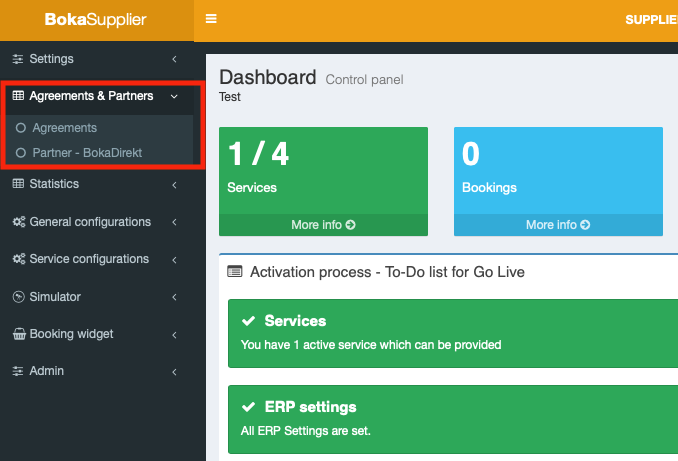
Under godkänns avtal med About Time Engines (Bokahem) och partner bokadirekt.
För att tjänsten skall aktiveras måste ni godkänna avtal och villkor på BokaSupplier.
- Agreements (Avtal)
Här återfinns avtal mellan er som leverantör och About Time Engines AB som tillhandahåller den tekniska plattformen och tjänsten Bokahem.
3. General configurations (Generella inställningar)
Under General configurations finns inställningar för att kunna styra utfall på bokadirekt.se. Dessa kan ses som mindre permanenta och kan enkelt framöver justeras för önskat utfall på bokadirekt.se.
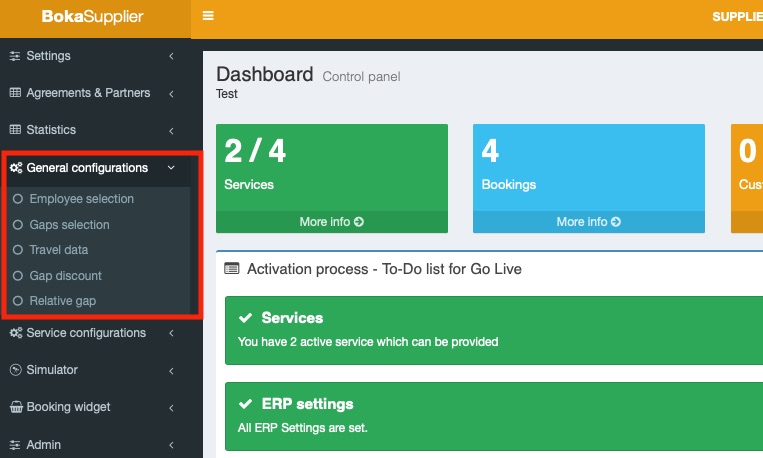
Under General configurations anges bl.a. regler för anställda, luckor och rabatter.
3.1 “Employee selection” (Urval anställda)
Workareas (Områden), vid ”Yes” så inkluderas enbart anställda som är kopplade till ett område som omfattar slutkundens postnummer. Om ”Nej” tas ingen hänsyn till de anställdas kopplingar till Områden. Vi rekommendera att ni väljer att ha områdeskopplingen aktiv.
Services (Tjänster), vid ”Yes” inkluderas enbart anställda som i TimeWave är kopplade till den tjänsten som önskas av slutkunden. Vi rekommendera att ha tjänstekopplingen aktiv.
Hourly / monthly employee (Tim- månadsanställda), välj om ni vill att enbart timanställda, månadsanställa eller alla skall kunna bokas.
Include/Exclude internal tags (Exkludera / inkludera TimeWave-taggar), anställda som har, eller inte har, specifika taggar kan exkluderas.
För att t.ex. enbart göra anställda bokningsbara som är icke-rökare och kan tala svenska, välj taggen ”svenska” under ”Include internal tags” och ”Rökare” under ”Exclude internal tags”.
3.2 “Gaps selection” (Urval luckor)
Här kan ni ha en generell inställning för vilka veckodagar som skall vara tillgängliga för bokningar via bokadirekt.se.
Ex: Anger ni måndag till fredag kommer inga luckor hämtas för lördagar och söndagar, även om ni har anställda som normalt är tillgängliga (Tillgänglighet på Anställdkort) för bokningar dessa dagar.
3.3 Travel data (Resedata)
Utgångspunkt för de anställda påverkar restidsberäkningen. Under Travel data kan ni bestämma utgångspunkten för de anställdas arbetsdag. Utgångspunkten kan vara deras hem (adress angiven på deras anställdkort I TmeWave) eller från ert kontor (anges I nästa steg under ”Starting point for the employees”).
Ni kan även här sätta en övre gräns för restid. Om denna gräns för restid överskrids för anställd tas dennes luckor ej med i resultatet (blir synliga på bokadirekt.se).
Ex: Om ni t.ex. anger 0,5 timmar (30 minuter) som övre gräns så kommer inte en lucka visas för anställd om dennes restid till kunden (från föregående kund eller utgångspunkt) överstiger 30 minuter.
3.4 Gap discount (Rabatt)
Rabatter för specifika dagar, del av dag eller baserat på restid kan bestämmas under ”Gap discount”. Luckor med en ”Gap discount” kommer rankas högre för slutkunden, och ni kan alltså med hjälp av rabatter styra vilken typ av luckor ni vill prioritera på bokadirekt.se.
Kom ihåg att ange ”-” (minustecken) före alla rabattsatser. Utelämnas minustecken så kommer det att ge ett högre pris, vilket också går bra.
- Ange vilka veckodagar ni vill rabattera. Vill ni prioritera att släppa tider på t.ex. måndagar och tisdagar kan ni t.ex. sätta 5% (-5) rabatt på dessa dagar.
- Fälten Travel distance value, Travel discount formula och Travel distance discount är sammankopplade och används för att rabattera en ny bokning som är nära en befintlig bokning (eller anställds hem/kontor).Ex: ”Travel distance value: 10 kilometer” tillsammans med ”Travel discount formula: <=” och ”Travel distance discount: 10%” kommer ge ett pris med 10% rabatt om avstånd till bokning är 10 kilometer eller mindre.
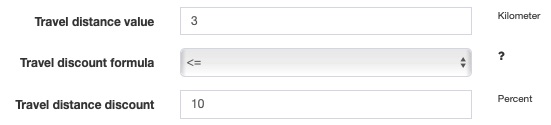
Ovan kombination av värden kommer att rabattera priset med 10% om restid till bokningen understiger 10 km. - Under Afternoon gap / Morning gap kan ni ange om ni vill rabattera bokningar under för- eller eftermiddag. Vill ni t.ex. prioritera att släppa tider på förmiddagar kan ni t.ex. sätta 5% (-5) i fältet ”Afternoon gap”.
- Maximal total discount anger högsta möjliga rabatt. Denna behövs då lediga tider kan erhålla en kombination av rabatter. T.ex. en ledig tid på måndag eftermiddag skulle kunna erhålla 5% rabatt för måndagsbokning, 5% rabatt för eftermiddagsbokning och 5% rabatt för kort avstånd till anslutande bokning vilket ger en total rabatt på 15%. Önskar ni aldrig ge mer än t.ex. 10% rabatt kan ni begränsa detta genom att ange 10 under ”Maximum total discount”.
4. Service configuration (Tjänsteinställningar)
Precis som de generella inställningar kan även tjänsteinställningar betraktas som mindre permanenta, det går alltså enkelt att justera dem vid behov.
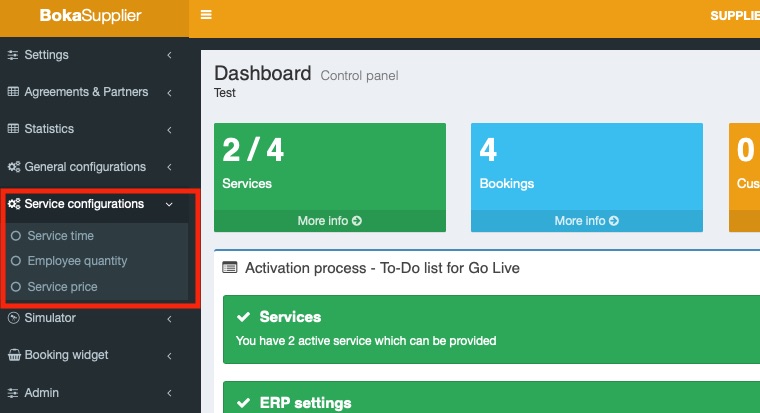
Under Service configurations anges bl.a. grunden för uträkning av pris.
4.1 Service time (Tjänstetid)
Tjänsterna presenteras mot slutkund med en fast tid och ett fast pris (kr/styck), och tjänsterna i TimeWave är upplagda med typen ”Kr/styck”. På bokadirekt.se väljer slutkund tjänst och anger antal kvadratmeter detta räknas sedan om och presenteras som antal timmar och pris, t.ex: ”Hemstädning, onsdagar 10.00 – 12.00, 450 kr efter rut-avdrag”.
För att kunna räkna om antal kvadratmeter till antal timmar behöver vi er beräkningsgrund, vilken ni anger under ”Service time”.
- Base time (bastid), en bastid lägs alltid till en bokning som grund (oavsett antal önskade kvadratmeter).
- Minimum time (minimumtid) är den minimumtid som debiteras vid bokning.
- Time per parameter (tid per parameter) är den tid som uppskattas gå åt för att städa en kvadratmeter som sedan ligger till grund tjänstens totala pris. Ekvationen för att räkna ut tidsåtgång blir: Base Time + Antal kvadratmeter x Time per parameterExempelinställningar:Base time: 15 minuter,Minimum time: 2 timmar
Time per parameter: 2 minuterExempelutfall 1:
Kund ökar hemstäd av 50 kvadratmeter vilket ger: 15 minuter + 50 kvadratmeter x 2 minuter = 115 minuter. Eftersom tiden understiger minimumtiden på 120 minuter (2 timmar) kommer tiden att justeras upp från 115 minuter till 120 minuter.Exempelutfall 2:
Kund ökar hemstäd av 120 kvadratmeter vilket ger 15 minuter + 120 kvadratmeter x 2 minuter = 255 minuter. Eftersom den totala tiden på 255 minuter överstiger minimumtiden på 120 minuter så har minimumtiden i detta fall ingen påverkan.
4.2 Employee quantity (Antal anställda)
Här listas de tjänster som ni kopplat till motsvarande tjänster i TimeWave. Här kan ni för varje tjänst ange hur många anställda som normalt skall utföra uppdragen. Om ni för tjänsten Flyttstäd t.ex. anger 2, så kommer alltid två anställda att schemaläggas på flyttstäduppdrag när de bokas via bokadirekt.se.
Om ett uppdrag bokat via bokadirekt.se omfattar mer än åtta timmar kommer automatiskt två anställda (eller fler) att schemaläggas på uppdraget, oavsett vilket värde ni angivit här.
4.3 Service price (Pris på tjänster)
Här listas de tjänster som ni aktiverat. Här anger ni det timpris som skall ligga till grund för prisberäkning mot kund (se 4.1 Service time).
5. Simulator (Simulator)
Alla inställningar kan kontrolleras i Simulator som visar utfallet av era val, d.v.s. simulatorn visar vilka luckor som skulle hämtas från er TimeWave-domän och hur dessa skulle prioriteras på Bokadirekt.
Här kan ni testa utfall med nuvarande inställningar, Ni kan även direkt i simulator testa att justera samtliga inställningar och pröva utfall efter justering, faller dessa väl ut kan ni spara de nya inställningarna.vid behov direkt från simulatorn justera inställningar och kontrollera utfall efter justering.
Slutligen.. aktivera era tjänster
När ni är nöjda med alla inställningar kan ni gå tillbaka till Settings → Services (steg 3) och aktivera tjänsterna som för att dessa skall bli bokningsbara på bokadirekt.se.